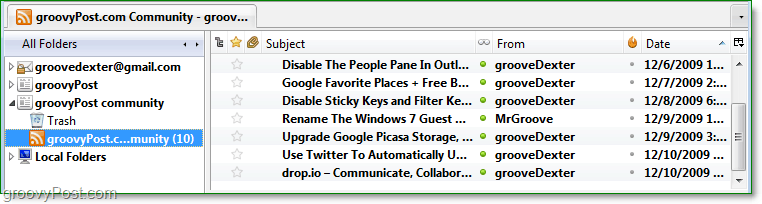Hur man lägger till RSS och nyhetsflöden i Thunderbird 3
Mozilla Thunderbird / / March 17, 2020
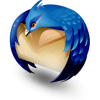
Thunderbird 3 är kanske ett av de snabbaste e-postprogrammen på marknaden, men allt går förlorat om du måste ladda upp ett andra program för att läsa dina flöden. Med Thunderbird 3 kan du läsa e-postmeddelanden och kontrollera flöden samtidigt.
Det enda problemet med Feed Reader i Thunderbird är att det kan vara svårt att hitta och aktivera. När jag först laddade upp Thunderbird, kan jag säga att det tog mig flera minuter att ta reda på om det till och med kunde läsa mina favorit RSS-feeds.
Lyckligtvis finns det ett sätt att lägga till flöden som prenumerationer, och metoden är ganska enkel (om du vet var du ska titta).
Hur man lägger till RSS och andra nyhetsflöden i Thunderbird 3
1. I Thunderbird 3 KlickVerktyg sedan KlickKontoinställningar
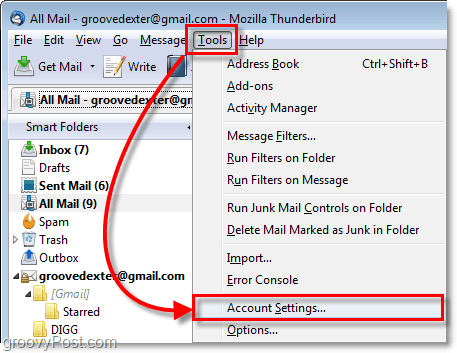
2. Från fönstret Kontoinställningar, KlickKontoåtgärder sedan VäljLägg till annat konto
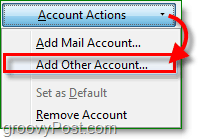
3. Du är nu vid den nya kontoinställningsprocessen. KlickBloggar och nyhetsflöden sedan KlickNästa.
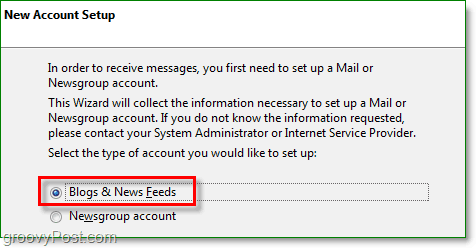
4. På nästa sida anger du namnet du vill ge den här mappen. Typ i din önskat kontonamn sedan KlickNästa. På nästa sida är allt du behöver göra KlickAvsluta.
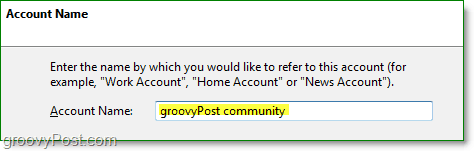
5. Nu ser du kontot du just har lagt till i den vänstra rutan i fönstret Kontoinställningar. Klick det där konto och då KlickHantera prenumerationer.
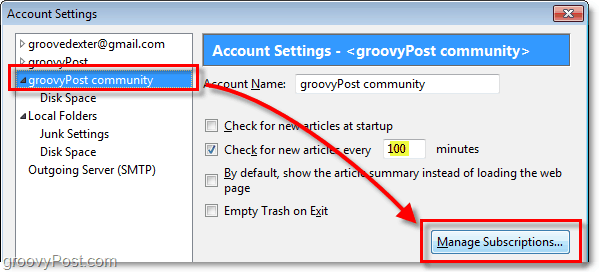
6. KlickLägg till sedan i popup-fönstret Typ eller Klistra i Feed URL sedan KlickOK
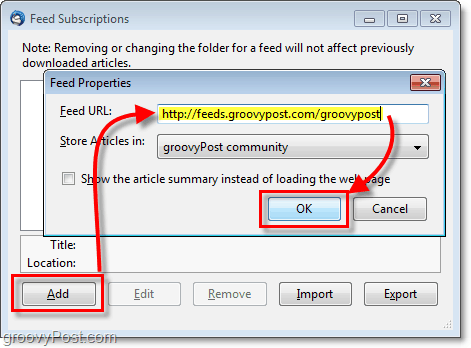
När du klickar på mappnamnet kan du se flödet under dess underpanel mycket snabbt. Denna process är idealisk för arkivering, organisering och snabb delning av alla dina flöden.